Come aggiungere o modificare l’indirizzo di casa in Apple Maps su iPhone, iPad e Mac
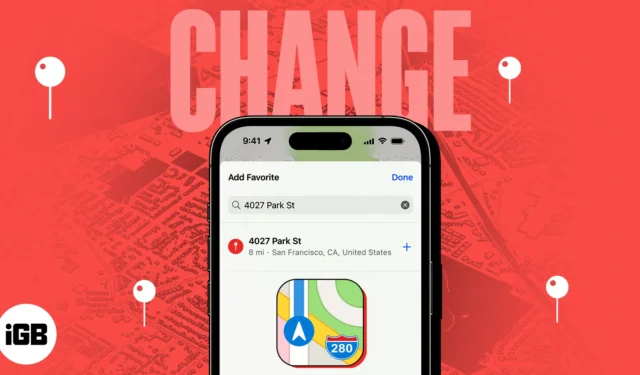
Cerchi indicazioni rapide per raggiungere casa tua? Con Apple Maps, puoi facilmente aggiungere il tuo indirizzo di casa per una navigazione senza problemi. In questa guida, ti illustrerò come aggiungere o modificare il tuo indirizzo di casa in Apple Maps sul tuo iPhone, iPad o Mac.
- Come aggiungere l’indirizzo di casa a Apple Maps su iPhone o iPad
- Come modificare o eliminare l’indirizzo di casa in Apple Maps su iPhone o iPad
- Come aggiungere l’indirizzo di casa in Apple Maps su Mac
- Come modificare o rimuovere l’indirizzo di casa in Apple Maps su Mac
Come aggiungere l’indirizzo di casa a Apple Maps su iPhone o iPad
Esistono diversi modi semplici per aggiungere il tuo indirizzo di casa in Apple Maps. Ecco come lo fai.
Metodo 1: aggiungi l’indirizzo di casa dal menu Preferiti
- Avvia Apple Maps → Scorri verso l’alto la sezione Cerca .
- Seleziona Casa sotto Preferiti.
- Tocca Apri la mia scheda contatto .
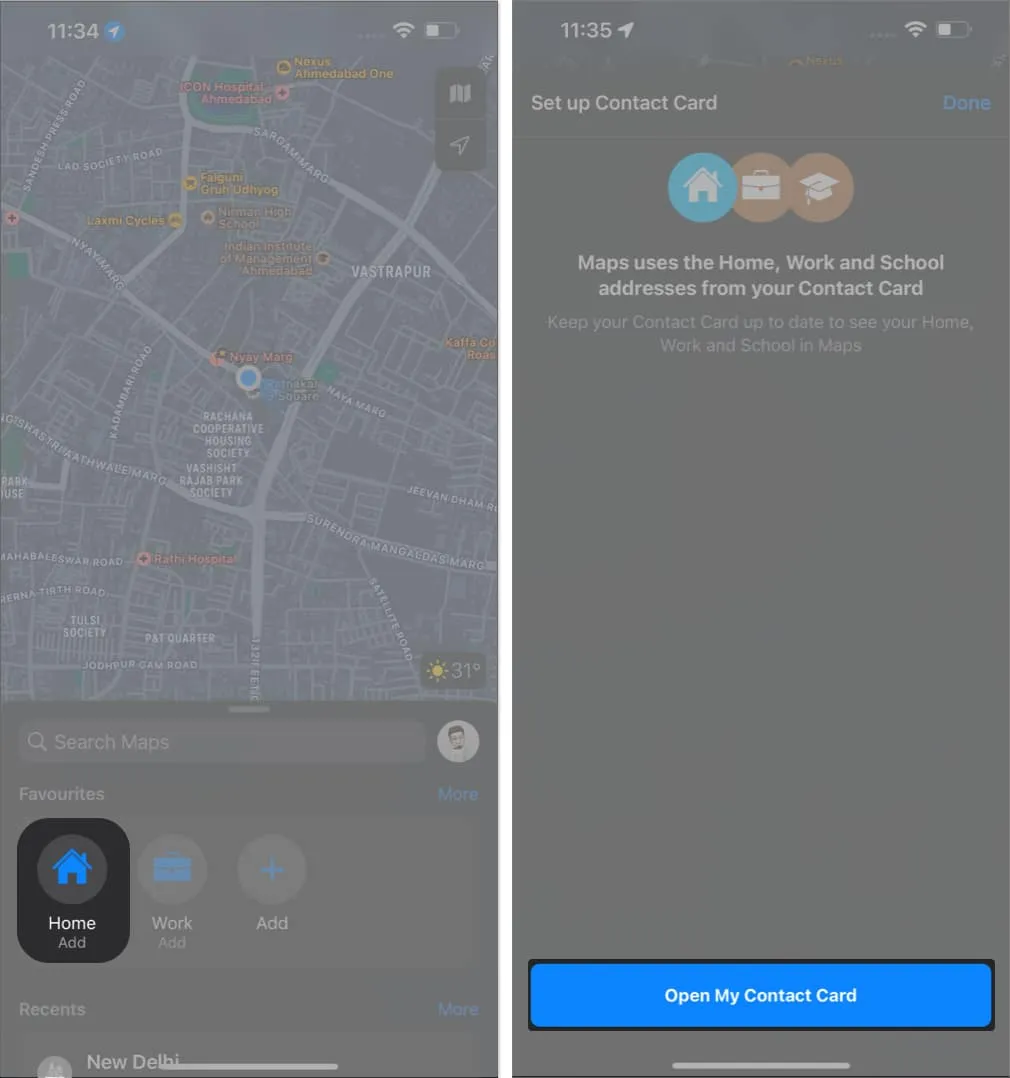
- Premi (+) aggiungi indirizzo → Inserisci il tuo indirizzo completo → Tocca Fatto .
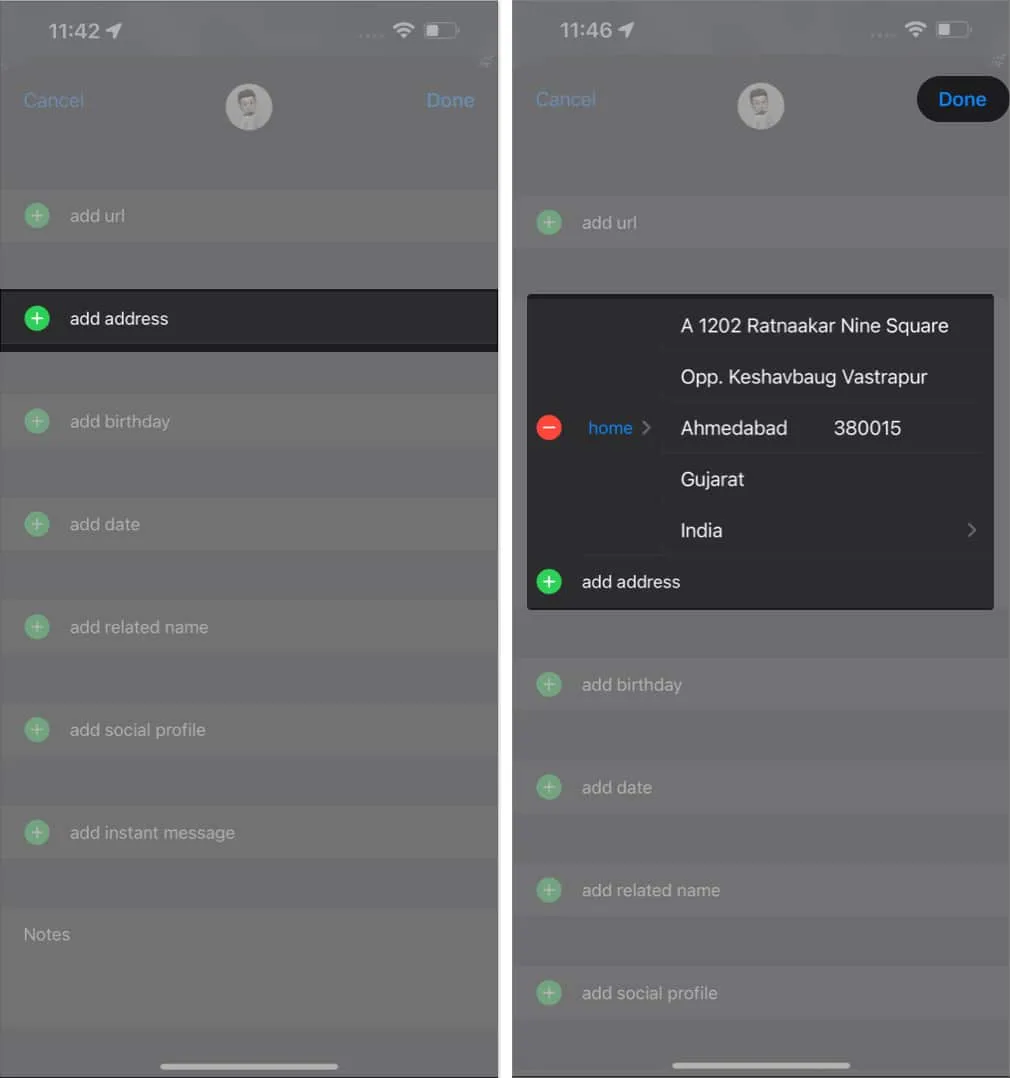
Metodo 2: aggiungi l’indirizzo di casa dal menu del profilo
- Tocca l’icona del tuo profilo accanto alla barra di ricerca.
- Toccare Preferiti → Casa .
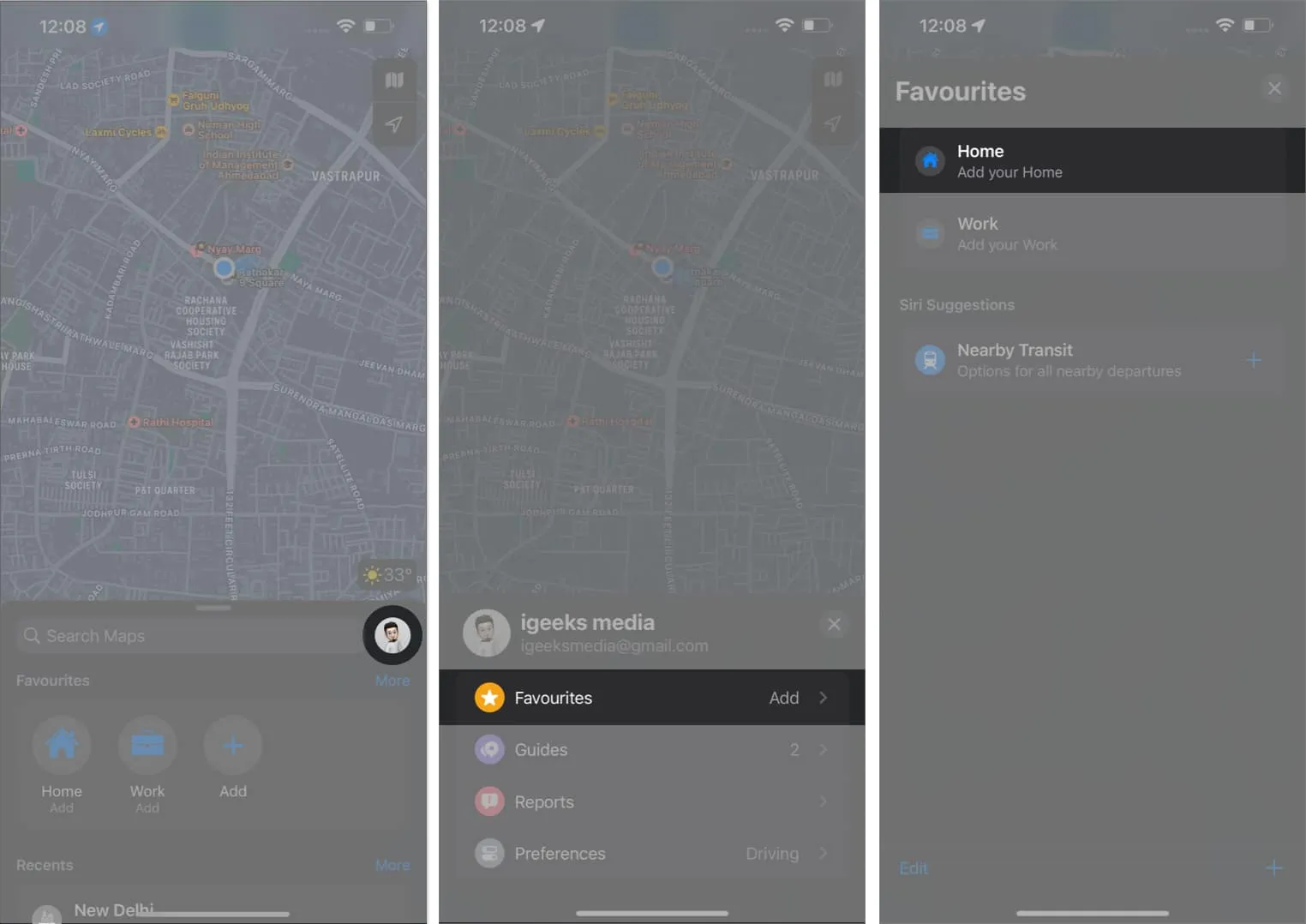
- Tocca Apri la mia scheda contatto .
- Seleziona aggiungi indirizzo → Inserisci i tuoi dati → Premi Fatto .
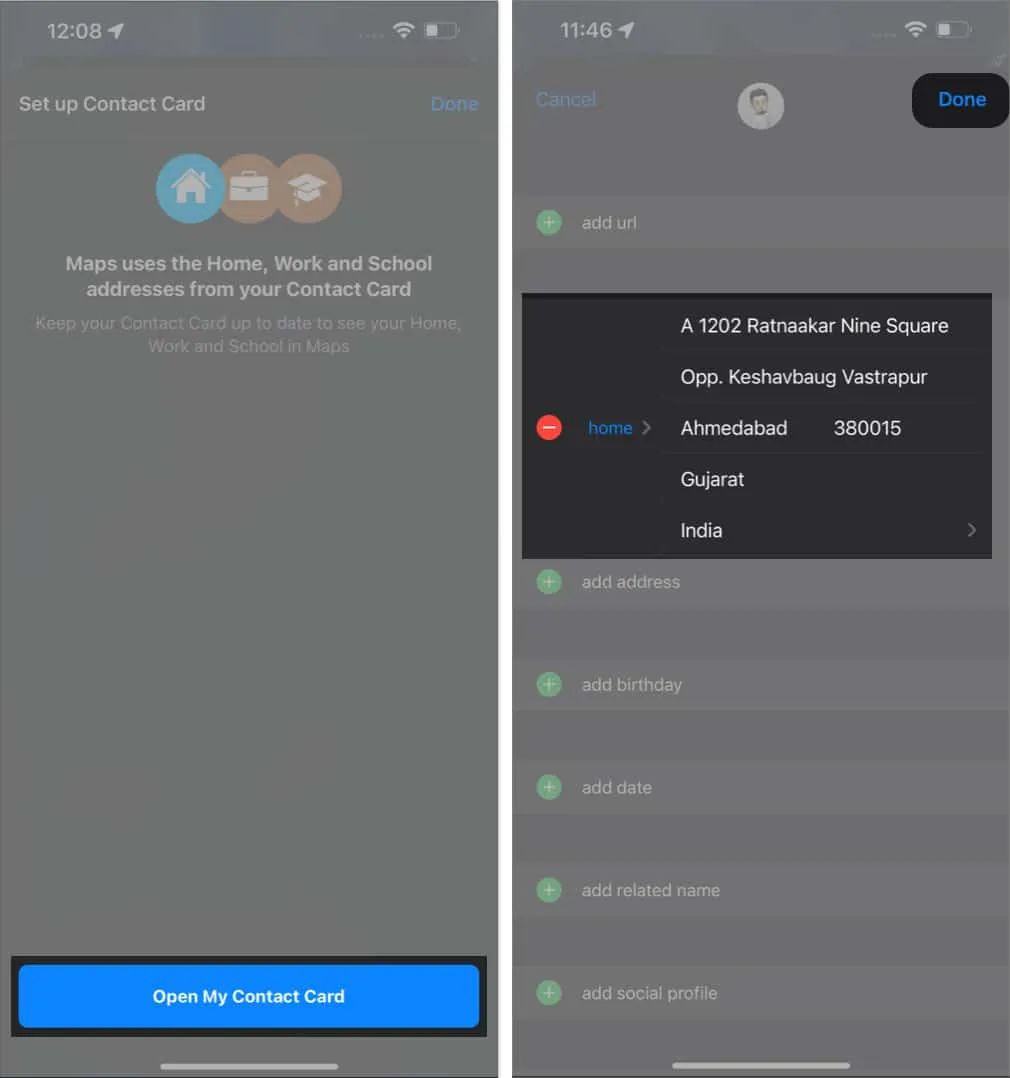
Come modificare o eliminare l’indirizzo di casa in Apple Maps su iPhone o iPad
Tuttavia, se desideri eliminare l’indirizzo salvato in precedenza per aggiungerne uno nuovo, è piuttosto semplice. Basta seguire i passaggi indicati di seguito:
Metodo 1: modifica o elimina l’indirizzo di casa dall’app Contatti
- Apri Contatti .
- Vai al tuo profilo → tocca Modifica .
- Qui puoi modificare le informazioni sulla scheda dell’indirizzo semplicemente digitando il nuovo indirizzo → Quindi tocca Fatto per salvare le modifiche.
- Per eliminare l’indirizzo, puoi toccare il segno meno (-) sul lato sinistro dell’indirizzo.
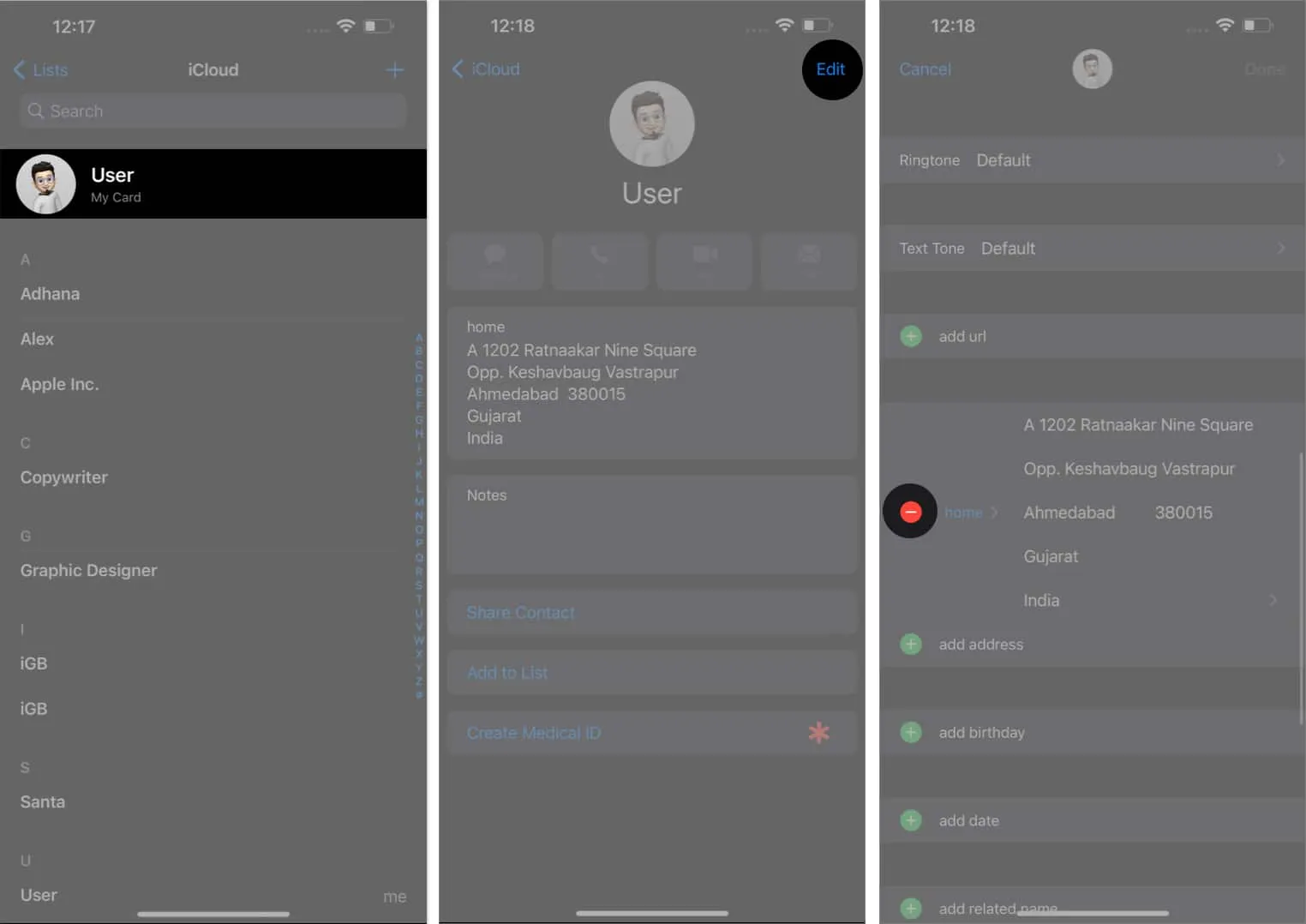
- Selezionare Elimina → Fatto per rimuovere l’indirizzo.
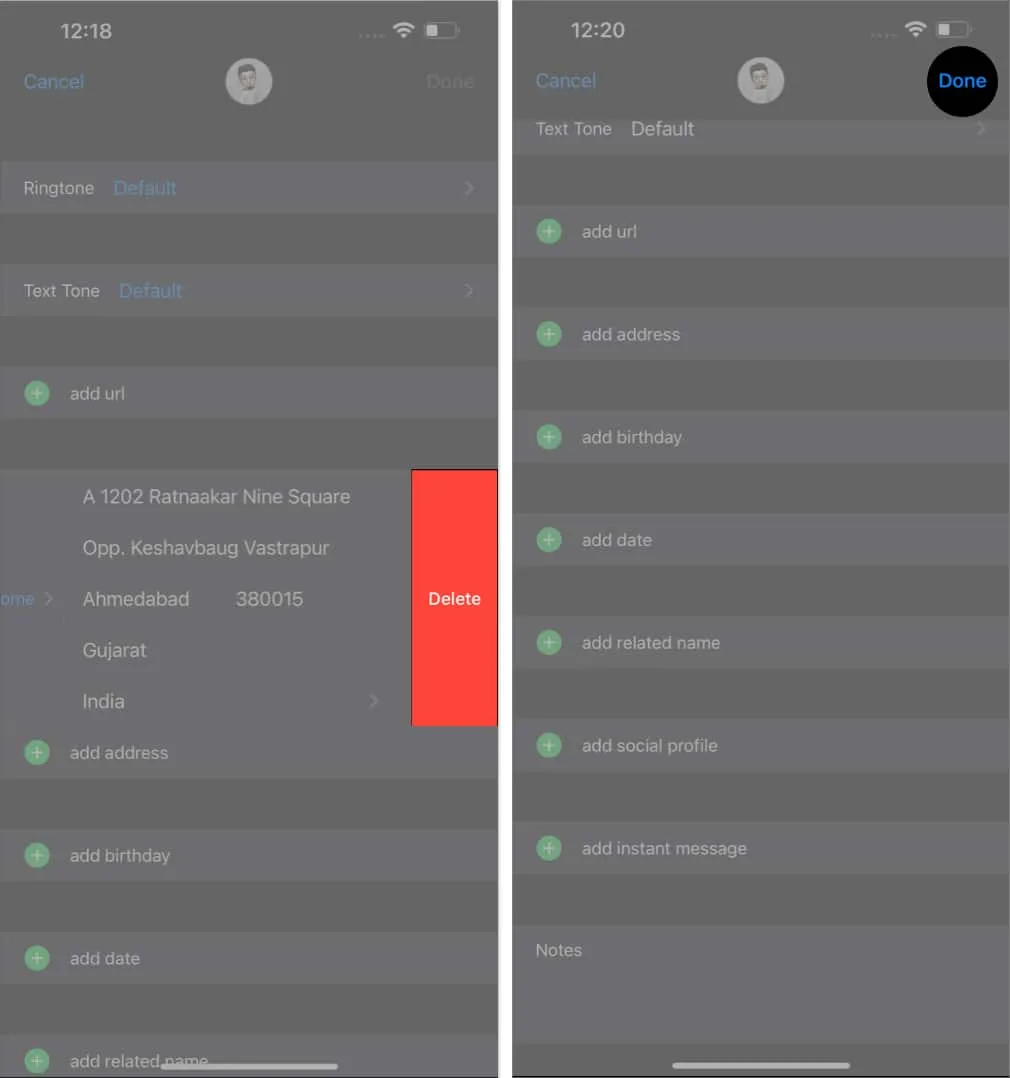
Metodo 2: modifica o rimuovi l’indirizzo di casa nell’app Apple Maps
- Avvia Apple Maps → Seleziona Home sotto Preferiti .
- Tocca Apri la mia scheda contatto .
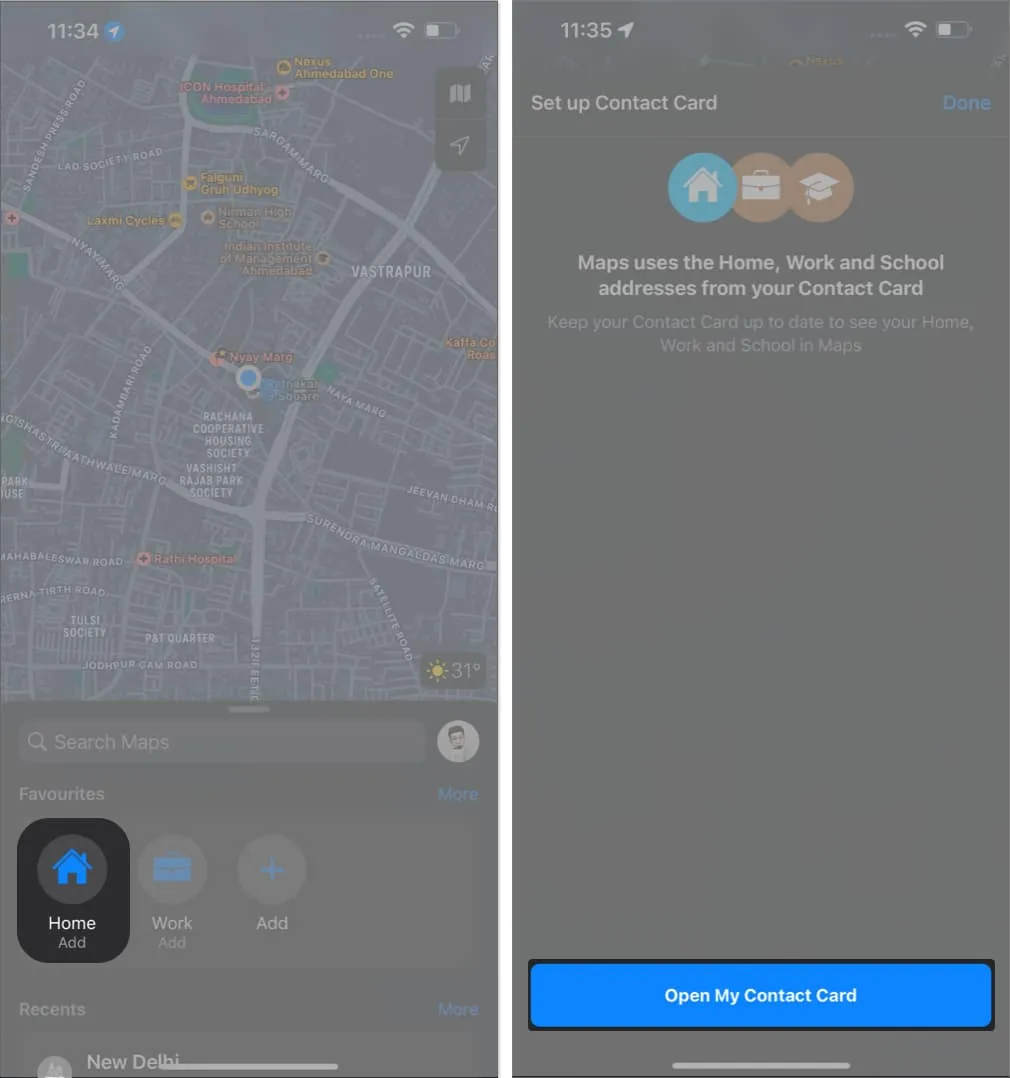
- Ora, segui i passaggi da 2 a 4 dall’alto.
Come aggiungere l’indirizzo di casa in Apple Maps su Mac
Apple è nota per il suo ecosistema consolidato. Quindi, non sentirti escluso se hai utilizzato Apple Maps su Mac. Esaminiamo i passaggi per aggiungere un indirizzo di casa su Mac.
Metodo 1: utilizzo dell’app Contatti
- Avvia Contatti .
- Sul tuo profilo , fai clic su Modifica .
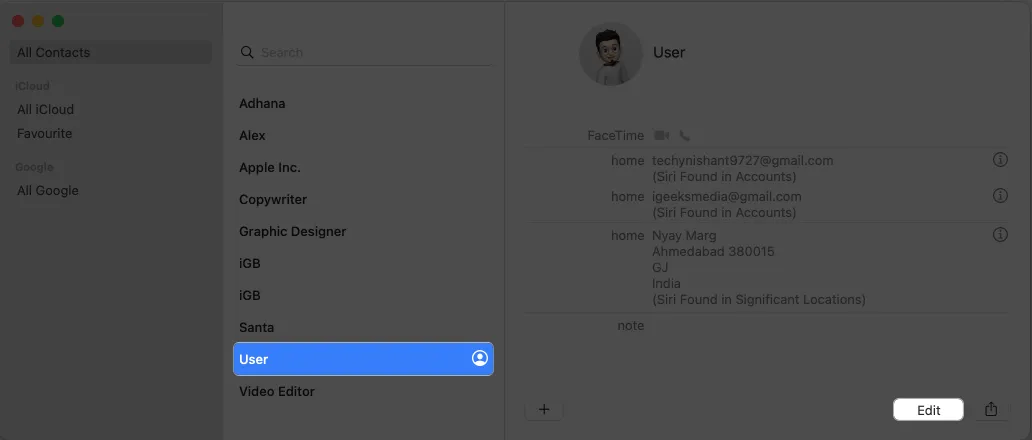
- Seleziona casa nella sezione dell’indirizzo .
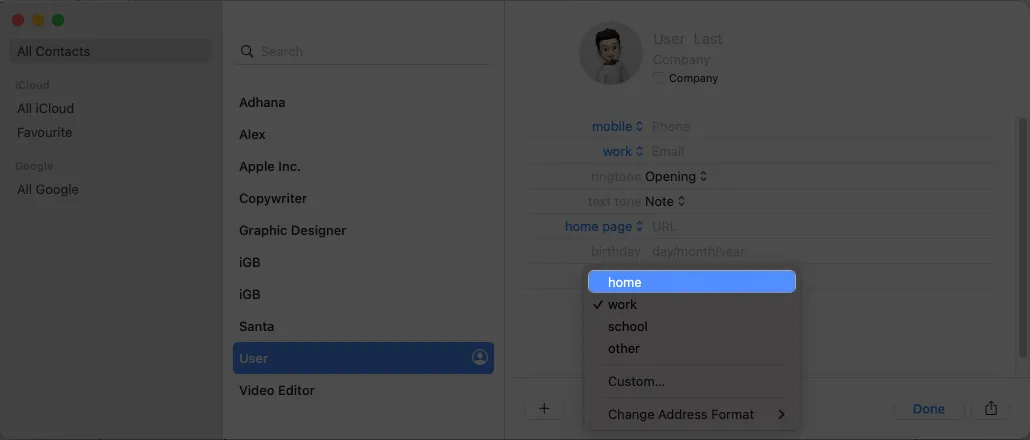
- Inserisci i dettagli del tuo indirizzo di casa → Fai clic su Fatto .
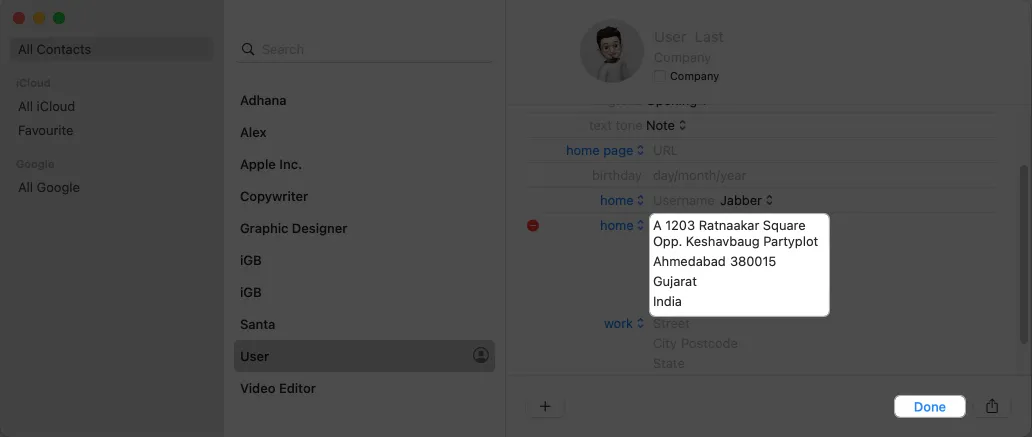
Metodo 2: utilizzo di Apple Maps
- Apri Mappe Apple .
- Seleziona Home sotto Preferiti → Fai clic su Apri la mia scheda contatto .
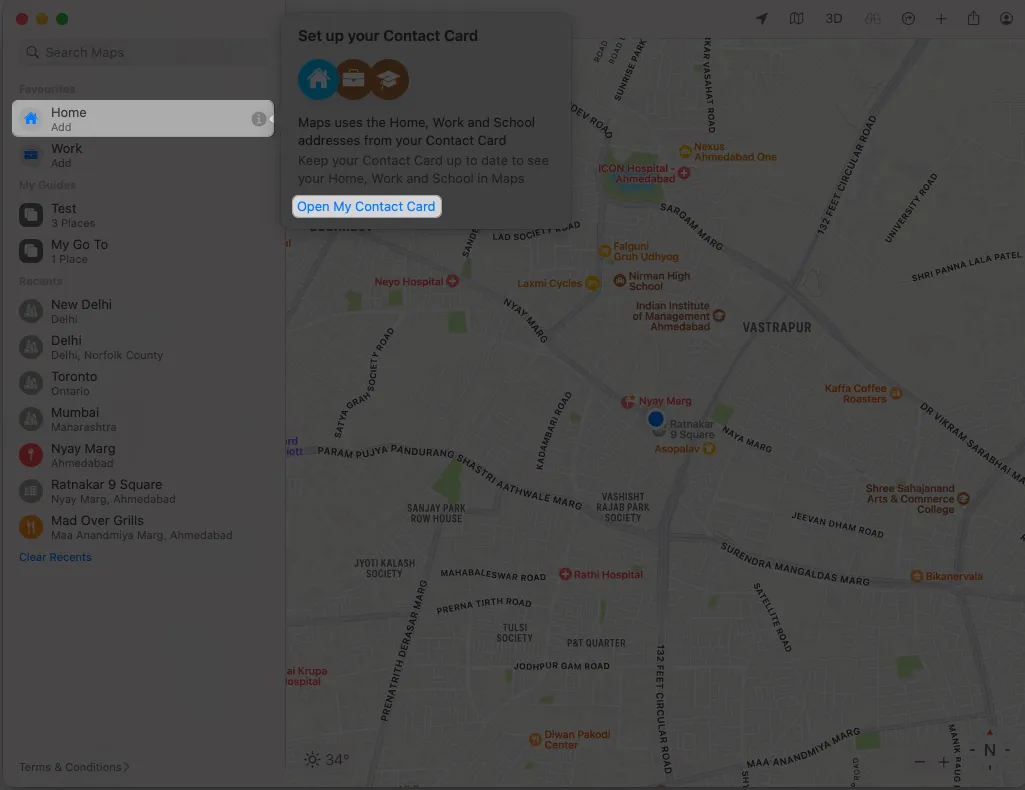
- Fai clic su aggiungi indirizzo .
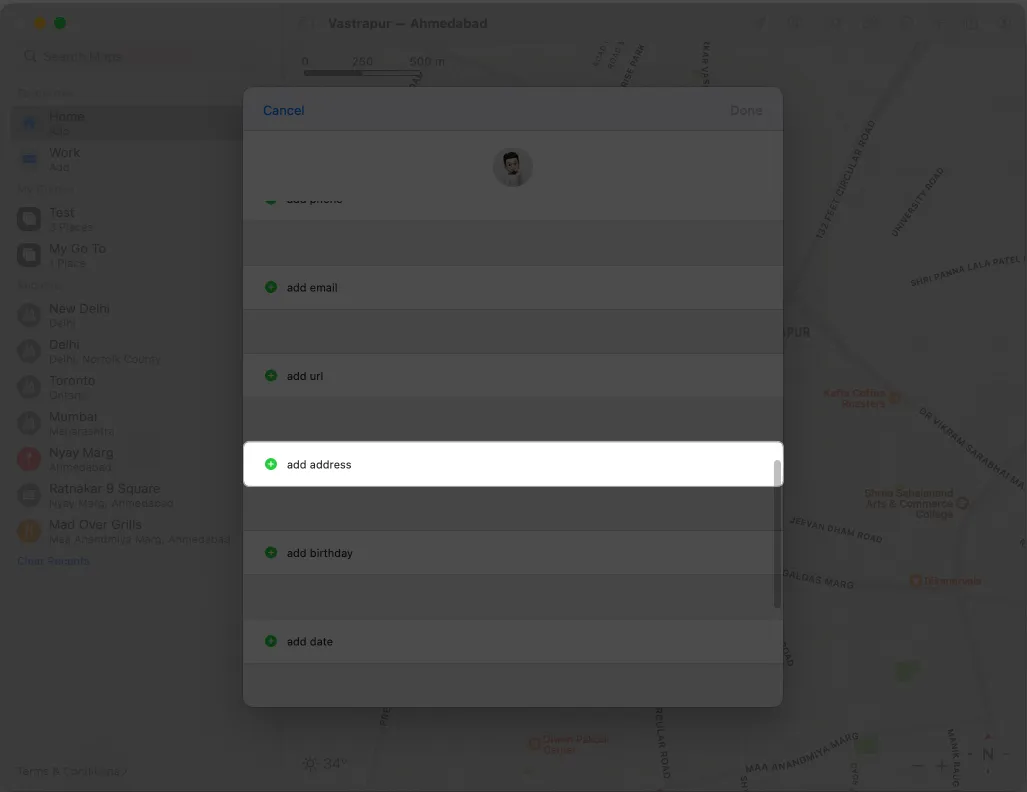
- Compila la sezione con il tuo indirizzo → Fai clic su Fatto .
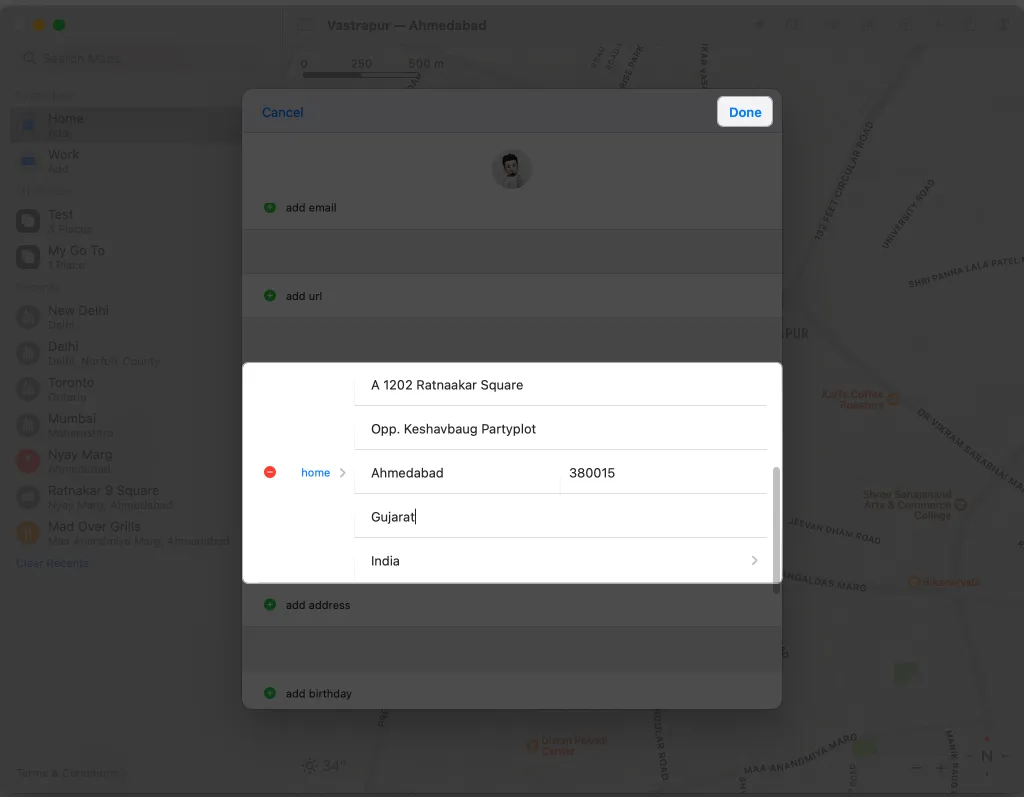
Come modificare o rimuovere l’indirizzo di casa in Apple Maps su Mac
Rimuovere o modificare l’indirizzo salvato su Mac è piuttosto semplice. Diamo un’analisi dettagliata.
Metodo 1: utilizzo dell’app Contatti
- Apri l’ app Contatti → Vai al tuo profilo .
- Seleziona Modifica .
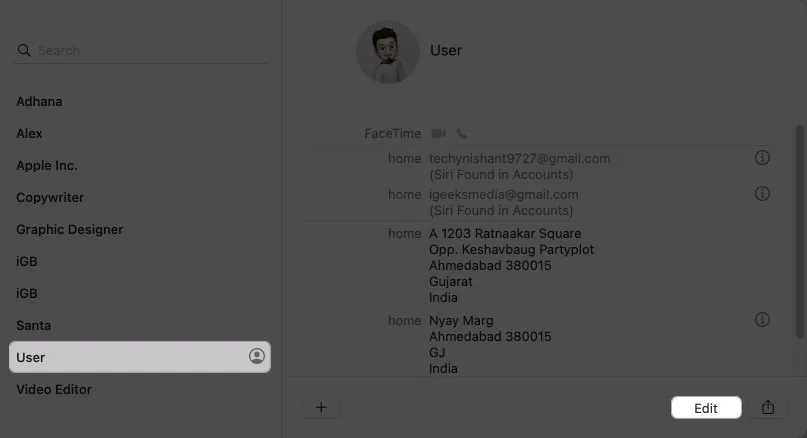
- Fare clic sul segno meno (-) a sinistra dell’indirizzo salvato.
Digita nuovi dettagli in ogni sezione per modificare il tuo indirizzo di casa. - Fai clic su Fatto .
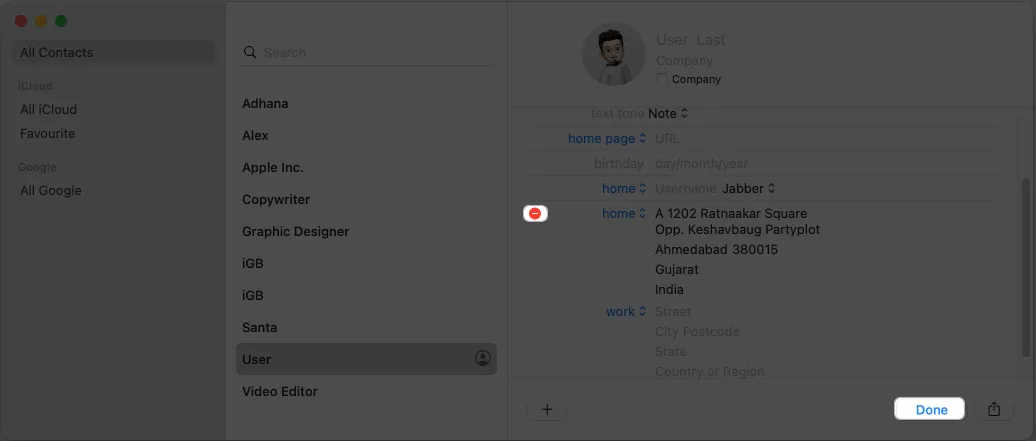
Metodo 2: utilizzo di Apple Maps
- Apri Apple Maps → Apri la tua scheda contatto , come accennato in precedenza.
- Passare all’indirizzo di casa → Fare clic sul segno meno (-) .
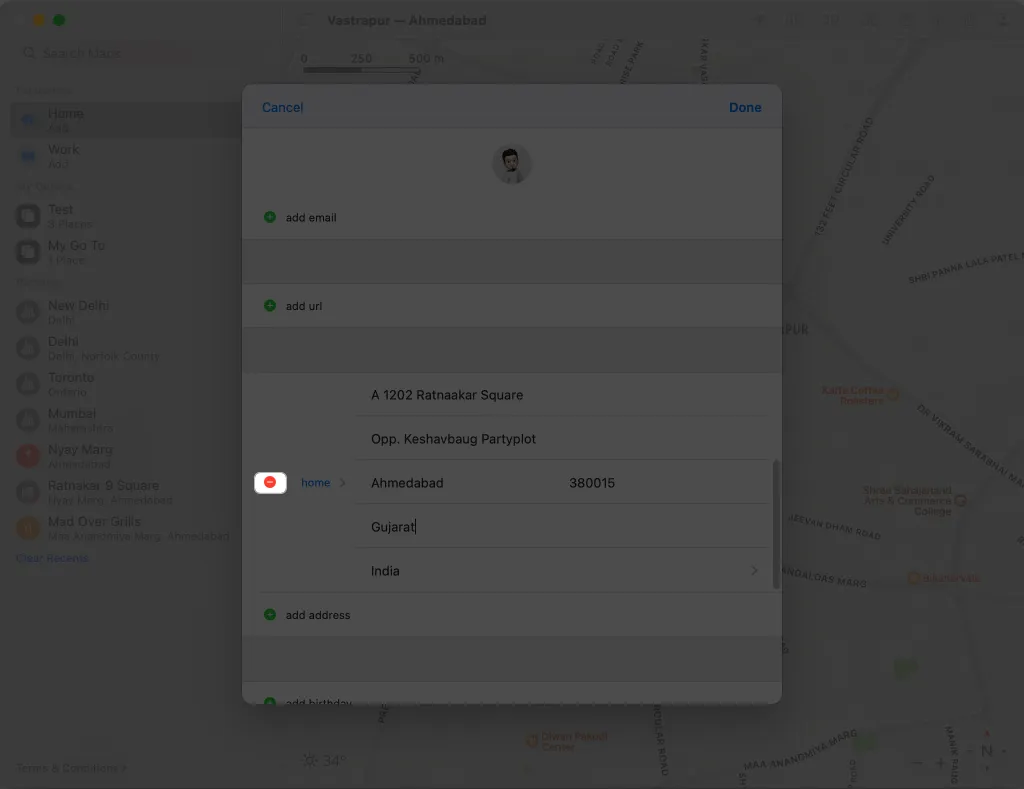
- Premi Elimina → Fatto .
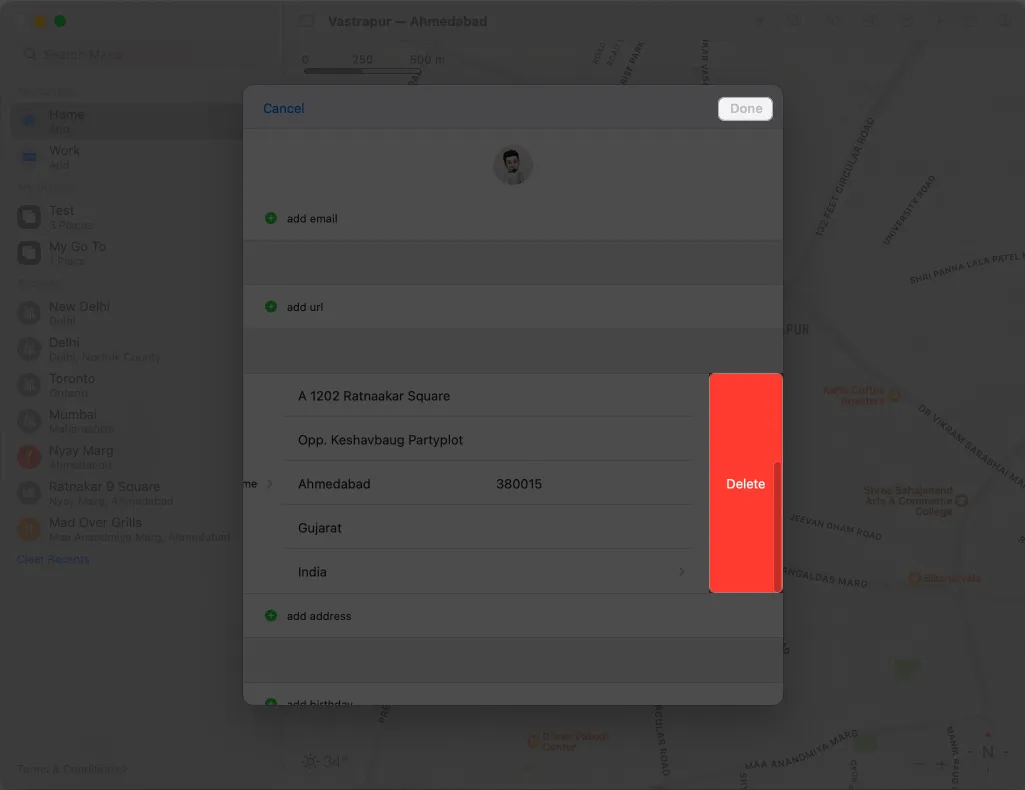
Puoi rinominare il tuo indirizzo di casa se desideri aggiornare il tuo indirizzo di casa con una nuova posizione. Non è necessario eliminarlo e aggiungerlo nuovamente.
Risoluzione dei problemi comuni in Apple Maps
In Apple Maps, dovrai aggiornare il tuo indirizzo se ti trasferisci in una nuova casa o prevedi di farlo. Aggiungere o modificare il tuo indirizzo in Apple Maps è facile, ma ci sono alcuni problemi comuni di cui devi essere a conoscenza.
- Assicurati di aver effettuato l’accesso con il tuo ID Apple . Questo è importante poiché Apple Maps memorizza il tuo indirizzo di casa collegato al tuo ID Apple.
- Quando cambi il tuo indirizzo in Apple Maps, inserisci l’indirizzo sui tuoi documenti ufficiali. L’inserimento di un indirizzo errato può causare problemi durante l’ottenimento di indicazioni stradali su Maps.
- Assicurati di utilizzare l’ultima versione di Apple Maps. Accedi all’App Store e seleziona il tuo profilo per verificare se è disponibile un aggiornamento.
- Devi attivare i servizi di localizzazione . Vai su Impostazioni → Privacy e sicurezza → Servizi di localizzazione . Attiva i servizi di localizzazione .
I suggerimenti sopra descritti dovrebbero soddisfare il tuo problema senza problemi. Tuttavia, se riscontri ancora problemi, contatta il supporto Apple per ulteriore assistenza.
Domande frequenti
Posso aggiungere più indirizzi di casa in Apple Maps?
Sfortunatamente, puoi aggiungere solo un indirizzo di casa in Apple Maps. Tuttavia, puoi aggiungere più indirizzi all’elenco dei preferiti, semplificando l’accesso alle località visitate di frequente.
Posso aggiungere un’etichetta personalizzata al mio indirizzo di casa in Apple Maps?
Non puoi aggiungere un’etichetta personalizzata al tuo indirizzo di casa in Apple Maps. Tuttavia, puoi aggiungere note all’elenco dei preferiti, che potrebbero includere un’etichetta personalizzata per il tuo indirizzo di casa.
La modifica del mio indirizzo di casa in Apple Maps influirà sulla mia scheda di contatto?
No, la modifica del tuo indirizzo di casa in Apple Maps non influirà sulla tua scheda contatto. Tuttavia, la modifica dell’indirizzo di casa nella scheda del contatto aggiornerà il tuo indirizzo di casa in Apple Maps.
Il mio indirizzo di casa sarà condiviso con chiunque se lo aggiungo ad Apple Maps?
Il tuo indirizzo di casa è privato in Apple Maps e non sarà condiviso con nessuno. Ti fornisce solo la navigazione e le indicazioni da e per casa tua.
Salva subito il tuo indirizzo!
Ora puoi facilmente aggiungere o modificare il tuo indirizzo di casa in Apple Maps sul tuo iPhone, iPad o Mac, rendendo la navigazione da e verso casa molto più accessibile. In caso di errori, è possibile utilizzare i suggerimenti per la risoluzione dei problemi menzionati per risolvere il problema.



Lascia un commento